이미지 위치 조정
가이드 시트를 사용하여 이미지 위치를 빠르게 조정할 수 있습니다. 또한 인쇄나 복사 후 인쇄된 이미지가 출력 용지에 잘못 정렬되는 경우, 테스트 페이지를 확인하고 개별 조정 설정 항목에 대한 값을 설정하여 이미지 위치를 조정할 수 있습니다.
긴 용지의 이미지 위치도 조정할 수 있습니다.
가이드 시트를 사용하여 이미지 위치 조정
가이드 시트를 사용하여 이미지 위치를 조정합니다. 가이드 시트를 사용하여 다음과 같이 조정할 수 있습니다. 가이드 시트를 사용하여 이미지 위치 조정
이미지 정렬 불량 보정
왜곡(평행 사변형) 보정
왜곡(사다리꼴) 보정
확대/축소 비율 조정
왼쪽 가장자리 정렬 조정
선행 가장자리 정렬 조정
테스트 페이지를 사용하여 개별 이미지 위치 설정 조정
인쇄된 이미지가 기울어지는 경우:
이미지 정렬 불량 보정 모드를 수행합니다. 이미지 정렬 불량 보정
인쇄된 이미지가 평행 사변형으로 왜곡되는 경우:
왜곡(평행 사변형) 보정 모드를 수행합니다. 왜곡(평행 사변형) 보정
인쇄된 이미지가 사다리꼴로 왜곡되는 경우:
왜곡(사다리꼴) 보정 모드를 수행합니다. 왜곡(사다리꼴) 보정
인쇄된 이미지가 확대되거나 축소되는 경우:
이미지의 확대/축소 비율을 조정합니다. 이미지 확대/축소 비율 조정
인쇄된 이미지가 세로로 또는 가로로 잘못 정렬되는 경우:
왼쪽 가장자리 또는 선행 가장자리 정렬을 조정합니다. 이미지의 왼쪽 가장자리 정렬 조정/이미지의 선행 가장자리 정렬 조정
 |
조정하기 전에 원고대와 피더 뒷면을 청소합니다. |
 |
복사/인쇄 작업에 사용되는 용지에서 이미지 위치를 변경할 수 없습니다. 아래 표시된 순서로 이미지 위치를 조정하면 첫 번째 면과 두 번째 면의 이미지 위치가 서로 일치하지 않을 수 있습니다. 이미지 정렬 불량 보정 → 왜곡(평행 사변형) 보정 → 왜곡(사다리꼴) 보정 → 확대/축소 비율 조정 → 왼쪽 가장자리 정렬 조정 → 선행 가장자리 정렬 조정 긴 용지에서 이미지 위치를 조정하려면 긴 용지 테스트 페이지를 인쇄합니다. <화상위치 조정>에서 <테스트 페이지 출력>을 통해 인쇄한 테스트 페이지보다 더 효율적으로 조정할 수 있습니다. |
테스트 페이지
 |
왜곡(평행 사변형) 보정을 위해 인쇄한 테스트 페이지를 왜곡(사다리꼴) 보정, 확대/축소 비율 조정, 왼쪽 가장자리 정렬 조정 및 선행 가장자리 정렬 조정에도 사용할 수 있습니다. 이미지 정렬 불량 보정 → 왜곡(평행 사변형) 보정 → 왜곡(사다리꼴) 보정 → 확대/축소 비율 조정 → 왼쪽 가장자리 정렬 조정 → 선행 가장자리 정렬 조정 순서로 이미지 위치를 조정하는 경우 아래와 같이 조정할 때 테스트 페이지를 인쇄해야 합니다. 이미지 정렬 불량 보장을 시작하기 전. 이미지 정렬 불량 보장을 시작하기 전 |
표준 크기 테스트 페이지
이미지 위치를 조정할 때 사용하는 테스트 페이지는 아래에서 설명합니다. 다음은 A3 용지에 인쇄된 테스트 페이지를 보여 줍니다.
("1st side"가 인쇄된 면은 앞면입니다. 아무 것도 인쇄되지 않은 면은 뒷면입니다.)

긴 용지 테스트 페이지
긴 용지의 이미지 위치를 조정할 때 사용하는 긴 용지 테스트 페이지는 아래에서 설명합니다. 다음은 사용자 정의 크기(330.2 x 762mm) 용지에 인쇄한 긴 용지 테스트 페이지를 보여 줍니다("1st side"가 인쇄된 면은 앞면입니다. 아무 것도 인쇄되지 않은 면은 뒷면입니다.)
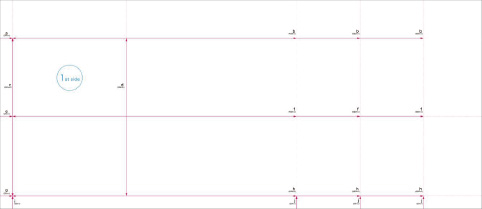
 |
조정하기 전에 다음 조건으로 긴 용지 테스트 페이지*를 인쇄합니다. 제대로 인쇄되지 않으면 조정이 정확하지 않을 수 있습니다. 확대/축소 비율을 100%(동일 크기)로 설정합니다. 출력에 사용할 용지를 사용하여 긴 용지 테스트 페이지를 인쇄합니다. * 긴 용지 테스트 페이지는 온라인 설명서 사이트에서 사용할 수 있습니다. |
 |
출력 용지의 크기에 따라 'b', 'f', 'h', 'j'가 여러 번 인쇄될 수 있습니다. 용지의 후행 끝에 가장 가까운 위치에서 조정합니다. |
이미지 정렬 불량 보정, 왜곡(평행 사변형) 보정 및 왜곡(사다리꼴) 보정을 위한 표시
'i' 및 'j' 표시는 이미지 정렬 불량 보정에 사용되고, 'a' 및 'g' 표시는 왜곡(평행 사변형) 보정에 사용되며, 'b' 및 'h' 표시는 왜곡(사다리꼴) 보정에 사용됩니다.
인쇄된 페이지가 잘못 정렬되면 이미지 정렬 불량 보정 모드를 지정하여 이미지 위치를 조정할 수 있습니다. 'i' 및 'j' 표시의 길이를 측정하고 입력한 후 이미지 위치가 보정됩니다(긴 용지의 경우: 용지의 후행 끝에 가장 가까운 'i' 표시와 'j' 및 'h' 표시의 길이).
표준 크기 | 긴 용지 |
 |  |
인쇄된 이미지가 평행 사변형으로 왜곡되는 경우 왜곡(평행 사변형) 보정 모드를 지정하여 이미지 각도를 조정할 수 있습니다. 'a' 및 'g' 표시의 길이를 측정하고 입력한 후 이미지 각도가 보정됩니다.
표준 크기 | 긴 용지 |
 |  |
인쇄된 페이지가 사다리꼴로 왜곡되면 왜곡(사다리꼴) 보정 모드를 지정하여 이미지 각도를 조정할 수 있습니다. 'b' 및 'h' 표시의 길이를 측정하고 입력한 후 이미지 각도가 보정됩니다(긴 용지의 경우: 용지의 후행 끝에 가장 가까운 'b' 및 'h' 표시의 길이).
표준 크기 | 긴 용지 |
 |  |
확대/축소 비율 조정을 위한 표시 등록
인쇄된 영역의 확대/축소 비율은 테스트 페이지에서 'f' 및 'd'로 표시됩니다. 설정이 올바르면 'f'의 길이는 360mm이고 'd'의 길이는 250mm입니다(긴 용지의 경우: 'f'의 길이는 450.0mm, 550.0mm, 650.0mm이고 'd'의 길이는 250mm입니다).
표준 크기 | 긴 용지 |
 |  |
 표준 크기 |
270mm x 380mm보다 작은 용지를 사용하여 테스트 페이지를 인쇄하는 경우 전체 이미지가 용지에 인쇄되지 않기 때문에 'f' 및 'd'의 길이를 측정할 수 없습니다. 이 경우 'f/2' 및 'd/2'의 측정 길이를 기본값과 비교하여 확대/축소 비율을 계산합니다(f/2: 180mm, d/2: 125mm). 계산된 백분율을 사용하여 확대/축소 비율을 조정합니다. 이미지 확대/축소 비율 조정  이미지가 없는 테스트 페이지의 예. 긴 용지 270mm x 762mm보다 작은 용지를 사용하여 긴 용지 테스트 페이지를 인쇄하는 경우 전체 이미지가 용지에 인쇄되지 않습니다. 'd/2'의 측정 길이를 기본값과 비교하여 확대/축소 비율을 계산합니다(d/2: 125mm). 'f'가 완전히 인쇄되지 않는 경우 용지의 후행 가장자리에 가장 가까운 'f'의 길이를 측정하고 측정된 길이를 기본값과 비교하여 확대/축소 비율을 계산합니다(f=450mm, 550mm, 650mm). 계산된 비율을 사용하여 확대/축소 비율을 조정합니다. 이미지 확대/축소 비율 조정  이미지가 없는 긴 길이 테스트 페이지의 예. |
왼쪽 가장자리 및 선행 가장자리에 표시 등록
출력 용지에 인쇄된 이미지가 급지 방향으로 올바른 위치에서 왼쪽 및 오른쪽으로 이동하는 경우 'i'의 길이를 측정하고 값을 입력하여 위치를 조정할 수 있습니다.
출력 용지에 인쇄된 이미지가 급지 방향으로 올바른 위치에서 뒤쪽 및 앞쪽으로 이동하는 경우 'e'의 길이를 측정하고 값을 입력하여 위치를 조정할 수 있습니다.
표준 크기 | 긴 용지 |
 |  |
*1 선행 가장자리 정렬 조정
*2 왼쪽 가장자리 정렬 조정